Rodina Meta Quest má rozsiahlu knižnicu hier a aplikácií a Oculus Store je oficiálnym prostriedkom na objavovanie nových aplikácií na vašej náhlavnej súprave. Existuje však alternatíva k prístupu k obsahu Quest.

Meta (predtým známa ako Facebook) spustila App Lab vo februári 2021. Používatelia si tak môžu inštalovať hry a aplikácie, ktoré nepochádzajú z Oculus Store. App Lab stále spravuje Meta, aj keď nie tak prísne ako jeho oficiálny obchod.
ako nájsť čísla stránok v aplikácii Kindle
Aplikácie a hry, ktoré sú tam uvedené, môžu byť menej stabilné. Napriek tomu zostáva App Lab obľúbenou možnosťou pre komunitu VR. Tu vám vysvetlíme, prečo by ste mali zvážiť jeho stiahnutie, a ponúkneme niekoľko jednoduchých možností inštalácie.
Ako funguje App Lab
Na získanie prístupu do App Lab budete potrebovať SideQuest. SideQuest si môžete stiahnuť do svojho počítača alebo k nemu pristupovať cez prehliadač. Ak vás zaujíma iba obsah App Lab, zamierte na stránku Web SideQuest na vašom počítači alebo mobilnom zariadení. Na tejto webovej stránke si môžete prezerať všetky hlavné aplikácie a hry App Lab.
Ak ste zvyknutí na prehliadanie oficiálneho obchodu Oculus, možno vám bude chvíľu trvať, kým sa prispôsobíte fungovaniu App Lab. Obchod Oculus funguje podobne ako tradičný virtuálny obchod. Bez ohľadu na vaše zariadenie (počítač, telefón alebo náhlavnú súpravu) je všetok obsah viditeľný na jednom mieste. Celý katalóg hier a aplikácií schválených Meta je vzdialený len jedno kliknutie.
App Lab však funguje úplne inak. Každá aplikácia má individuálnu adresu URL. Vývojári sa potom môžu rozhodnúť distribuovať túto adresu URL ľubovoľným spôsobom. Keď používateľ pridá adresu URL do knižnice, aplikáciu je možné nainštalovať rovnako ako akýkoľvek iný titul z obchodu Oculus. Našťastie existuje jednoduchší spôsob prístupu k celému obsahu App Lab – cez SideQuest.
Inštalácia obsahu App Lab
Vďaka SideQuest môžu používatelia nakupovať a inštalovať hry App Lab. Keď nájdete hru, ktorá sa vám páči, postupujte takto:
- Vyberte tlačidlo Stiahnuť aplikáciu (Oculus) priamo napravo od názvu hry.
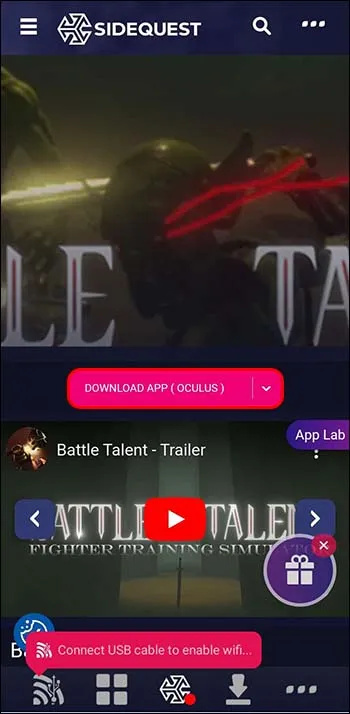
- Uistite sa, že ste prihlásení do svojho účtu Meta. Kliknutím na modré tlačidlo stiahnete hru.
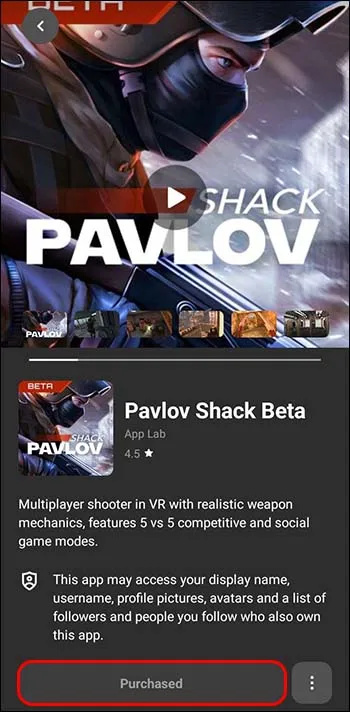
- Otvorte mobilnú aplikáciu Oculus.

- Klepnite na ikonu knihy vo svojej knižnici.
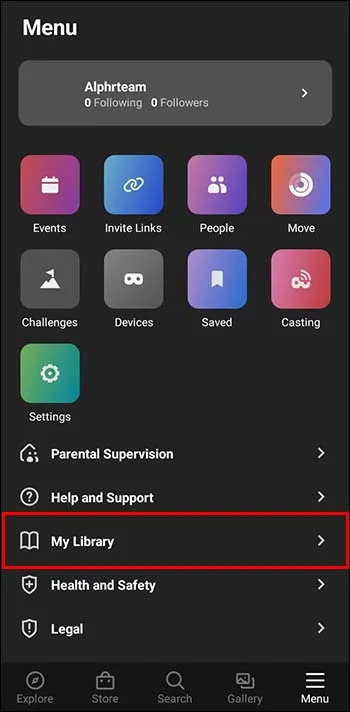
- Kliknite na hru App Lab, ktorú ste si práve stiahli.
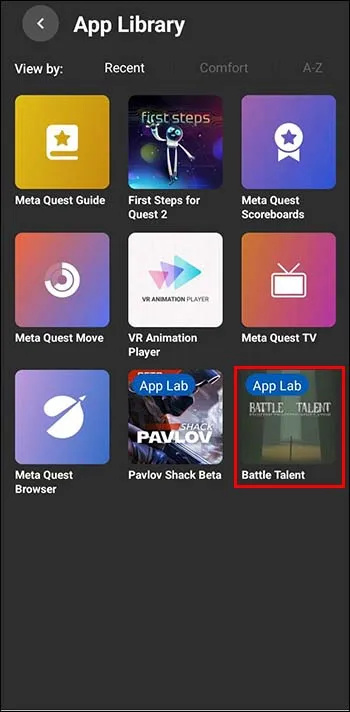
- Klepnite na „Inštalovať na náhlavnú súpravu“. Hra sa teraz objaví na vašom oficiálnom zozname hier na Oculus Quest.
Stojí za to vedľajší obsah?
App Lab zefektívnil celý proces prístupu k VR obsahu mimo oficiálneho obchodu. Existuje však oveľa väčší potenciál pre tých, ktorí sú ochotní nahrať hry na svoju stranu Úloha 2 . Klasické videohry z 90. rokov, ako sú Doom, Quake a Half-Life, sa dajú hrať vo VR vďaka portom vyrobeným fanúšikmi. Do náhlavnej súpravy si tiež môžete nahrať vlastné domáce prostredie, aby ste nahradili predvolené prostredie Meta.
Tu prichádza na scénu SideQuest. Hoci na počítači môžete použiť príkazy Android Debug Bridge (ADB), mnohí považujú SideQuest za pohodlnejšiu možnosť.
Sideloading VS App Lab
App Lab a sideloading zdieľajú rovnaký predpoklad. App Lab je však oficiálnym riešením Meta. Je dostupnejší pre bežného používateľa bez potreby technických znalostí. Používanie App Lab má oproti bočnému zaťaženiu aj mnoho bezpečnostných výhod.
Ešte dôležitejšie je, že pri bočnom načítavaní aplikácií a hier môžete riskovať svoje zariadenia. Podozrivé sťahovanie môže obsahovať malvér, ktorý si používatelia neúmyselne nainštalujú do svojich systémov pri bočnom načítaní. Využitie App Lab je spôsob, ako zaistiť, že vaše zariadenie zostane v bezpečí.
Prvé nastavenie SideQuest
Keď si prvýkrát stiahnete SideQuest, budete musieť dokončiť úvodné nastavenie.
- Pripojte telefón a náhlavnú súpravu pomocou kábla USB.

- Uistite sa, že účet Oculus spojený s vaším zariadením je zaregistrovaný ako vývojár.
Po dokončení nastavenia môžete prejsť do režimu vývojára. Začnite podľa nasledujúcich krokov.
- Otvorte na svojom telefóne aplikáciu Meta Quest.

- Kliknite na „Zariadenia“ na karte Nastavenia.
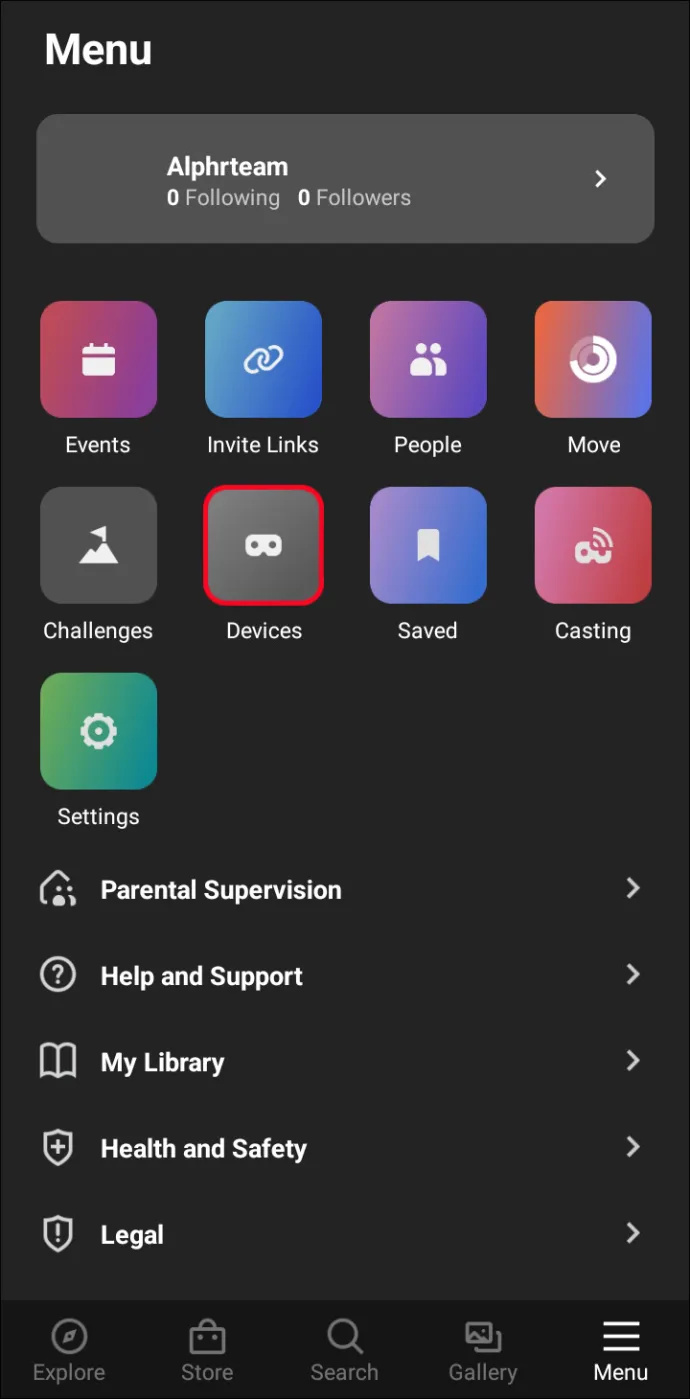
- Vyberte náhlavnú súpravu Quest 2 tak, aby bola „pripojená“ k zariadeniu.
- Prejdite na „Nastavenia náhlavnej súpravy“ a vyberte „Režim vývojára“.
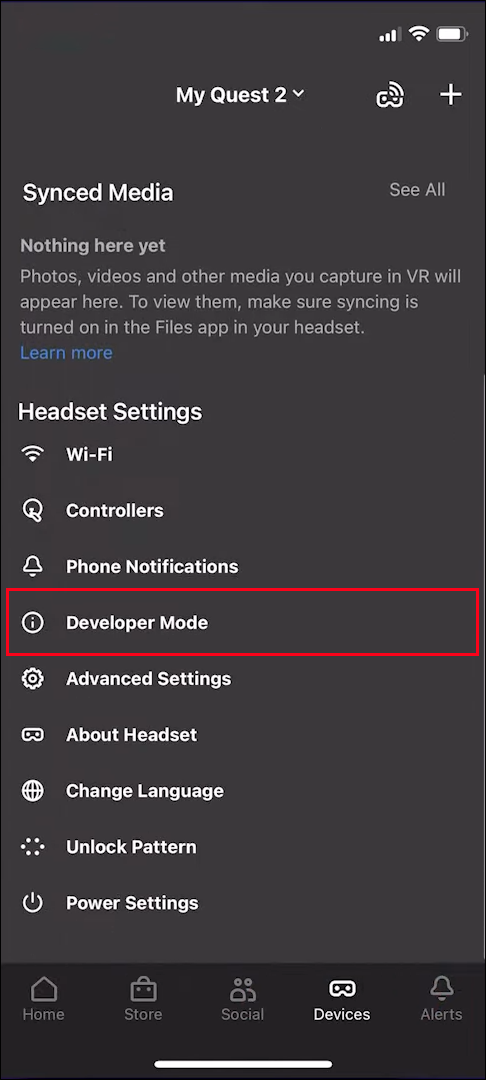
- Uistite sa, že je prepínač zapnutý.
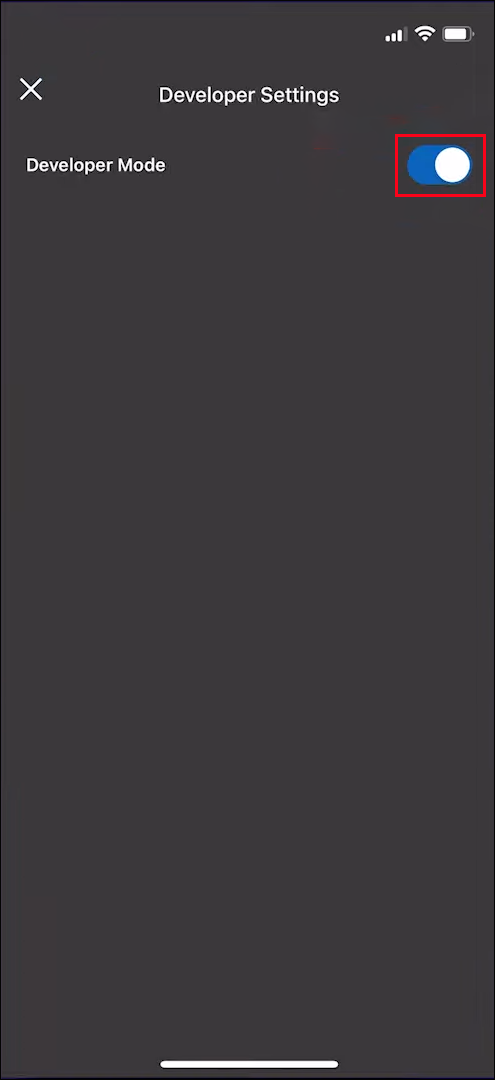
- Reštartujte Quest 2.
Režim vývojára sa aktivuje po opätovnom zapnutí zariadenia. Choďte na Stránka na stiahnutie SideQuest a získajte Easy Installer pre váš systém (PC, Mac alebo Linux).
Inštalácia SideQuest pre PC
Ak chcete nainštalovať SideQuest priamo na náhlavnú súpravu, musíte urobiť nasledovné:
- Pripojte ho k USB a zapnite slúchadlá.

- V programe Easy Installer vyberte možnosť „Install SideQuest in Your Headset“.
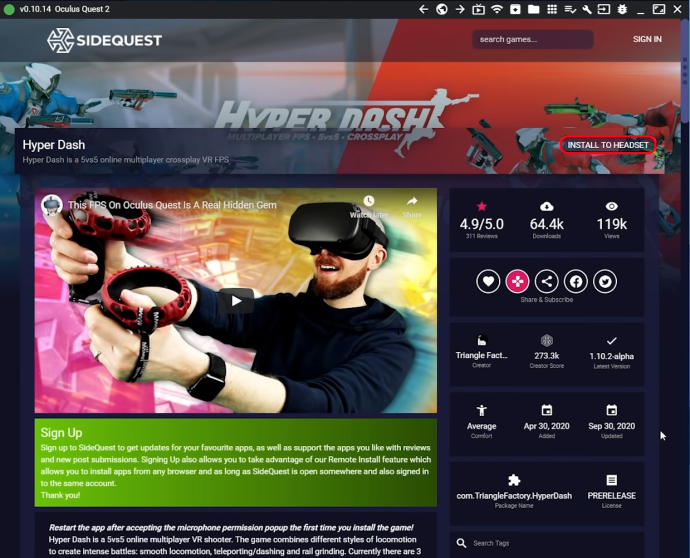
- Po dokončení inštalácie odpojte zariadenie.
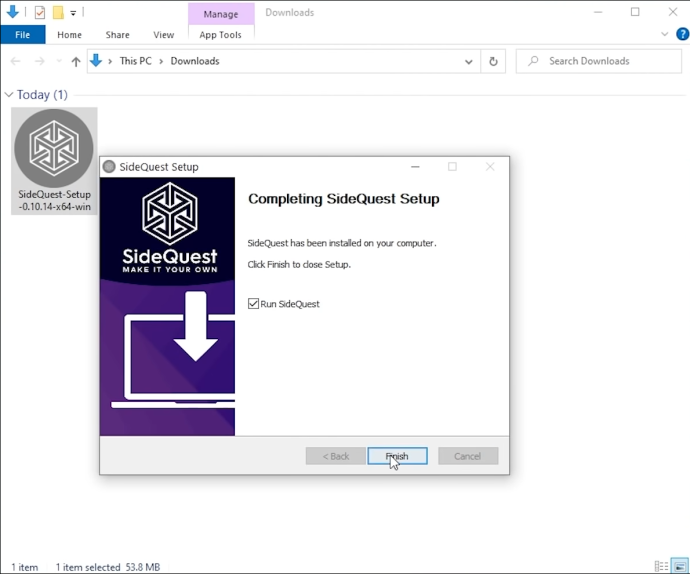
- Prejdite na kartu „Neznáme zdroje“ v knižnici aplikácií Quest.
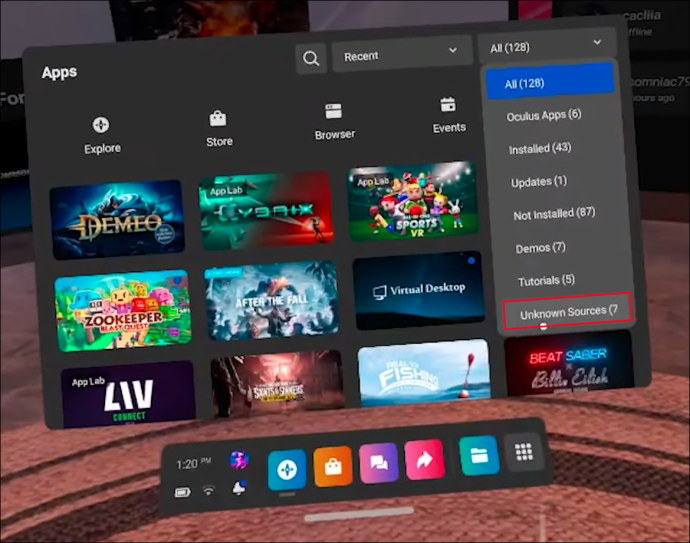
- Vyberte „SideQuest“.
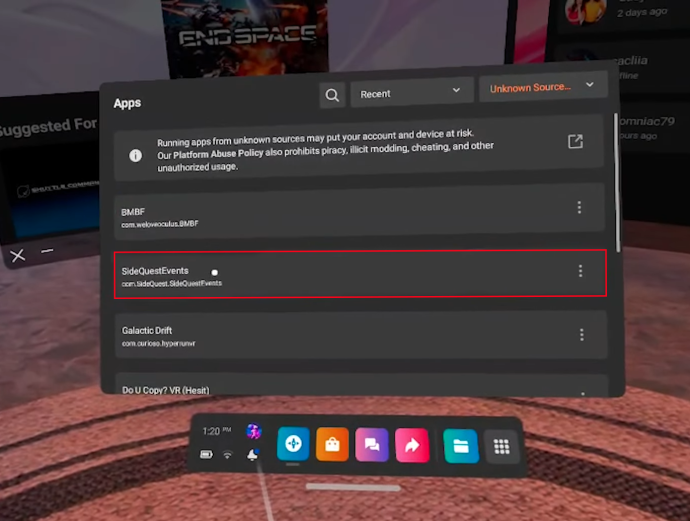
- Choďte do svojho účet SideQuest na inom zariadení a zadajte spojovací kód z náhlavnej súpravy.
Po prepojení účtu môžete SideQuest používať na svojej náhlavnej súprave – nie je potrebný žiadny telefón. Kliknutím na ružové tlačidlo na stránke so zoznamom si môžete nainštalovať ľubovoľnú aplikáciu.
Inštalácia SideQuest pre Android
Ak ste používateľom systému Android, máte ďalšiu možnosť. Pred niekoľkými rokmi spoločnosť SideQuest vydala aplikáciu pre Android, ktorá používateľom umožňuje načítať obsah zo svojich telefónov. Pri inštalácii SideQuest v systéme Android postupujte podľa nasledujúcich krokov:
- Stiahnite si a nainštalujte aplikáciu SideQuest z Google Play .
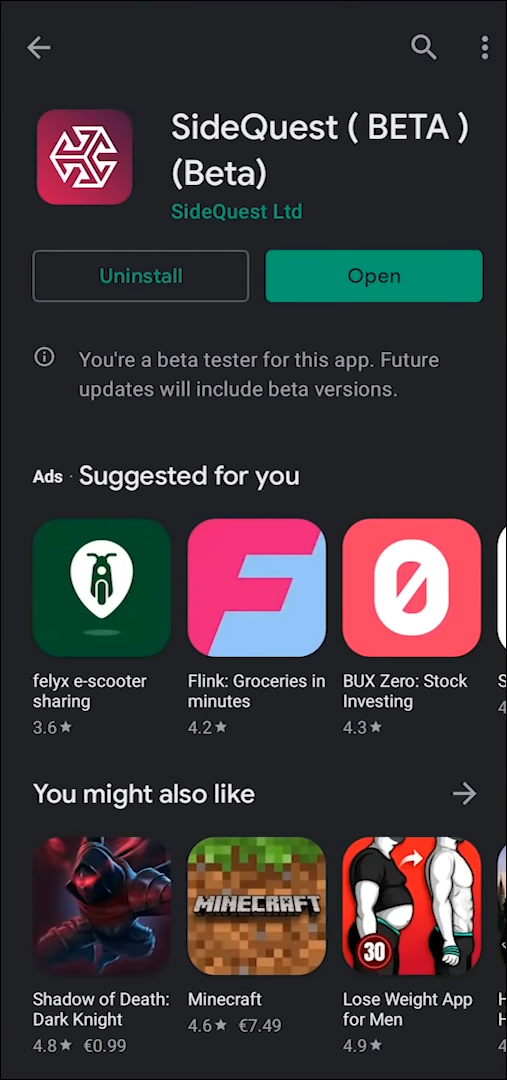
- Pomocou kábla USB pripojte telefón k vášmu Questu 2. Po zobrazení výzvy potvrďte „Povoliť ladenie USB“.

- Po dokončení ladenia spustite SideQuest pre Android.
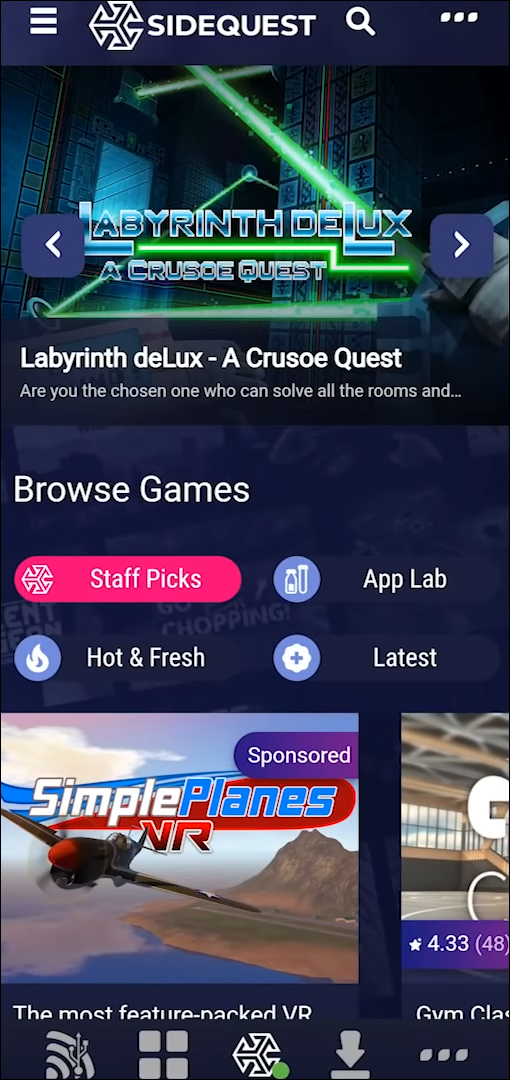
- Ak je logo v strede panela nástrojov zelené, všetko je správne zapojené.
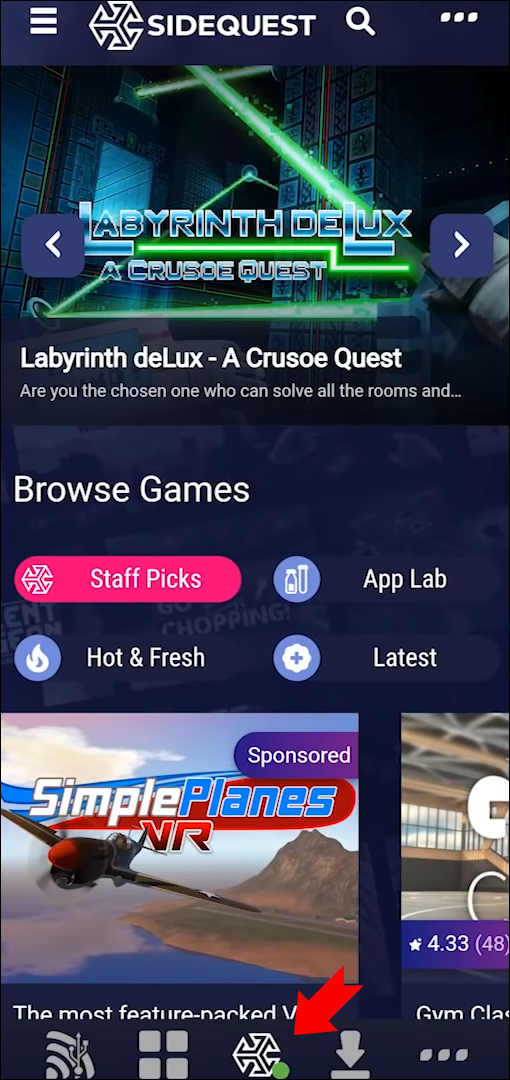
- Ak nie, skúste náhlavnú súpravu odpojiť a zopakujte vyššie uvedené kroky.
- V aplikácii nájdite hru na stiahnutie.
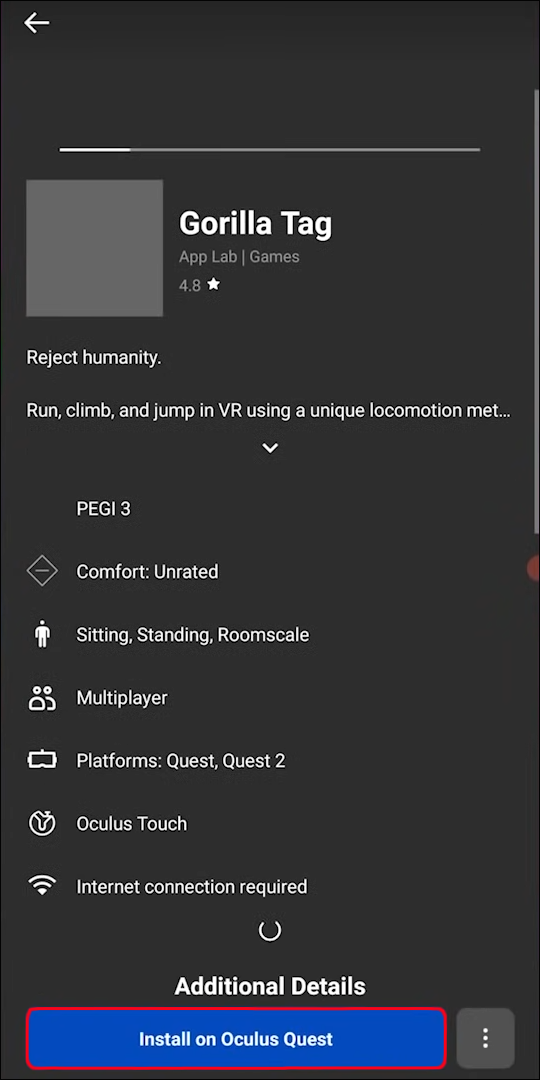
- Stlačte „Inštalovať do náhlavnej súpravy“ v zozname hry.
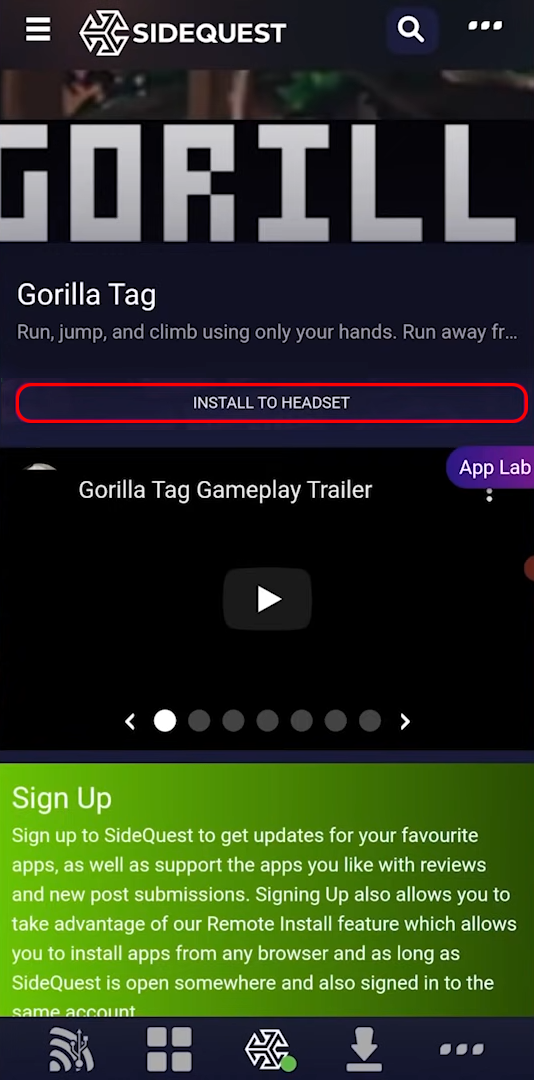
- Po dokončení sťahovania sa vám zobrazí správa „Úspech“.
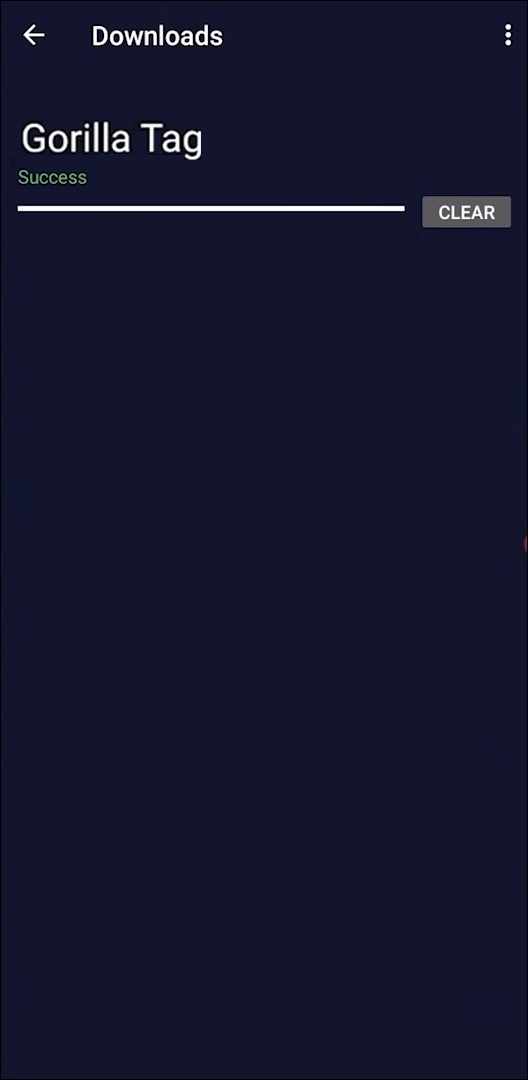
Nový spôsob sťahovania obsahu pre Oculus Quest 2
Hoci to nie je také intuitívne ako iné zdroje, App Lab je životaschopnou možnosťou pre tých, ktorí hľadajú niečo mimo typickú rodinu ponúk Oculus. Je to tiež bezpečnejšie ako bočné načítanie obsahu do vášho Oculus Quest 2. Nezabudnite si najskôr stiahnuť SideQuest, aby ste si mohli rýchlo nainštalovať obsah pri prehliadaní App Lab.
Vyskúšali ste už nejaký obsah mimo oficiálneho obchodu Oculus? Povedzte nám o svojich skúsenostiach v sekcii komentárov nižšie.









